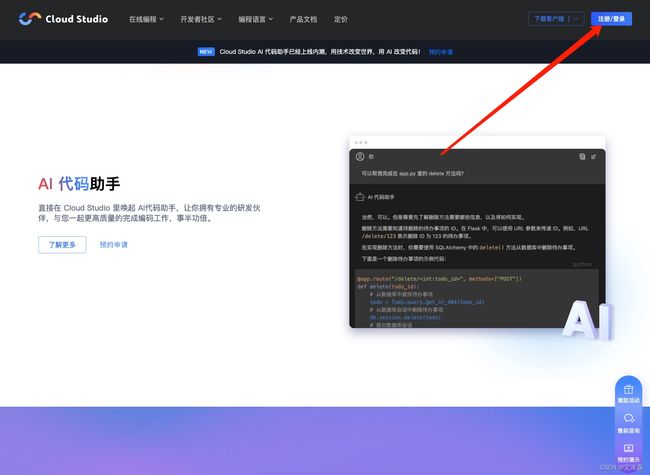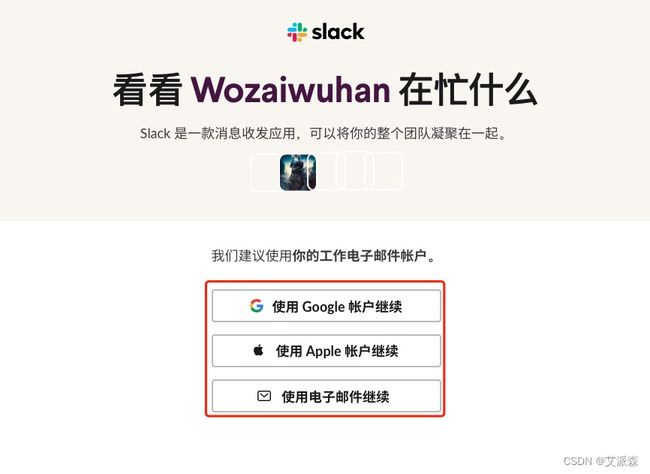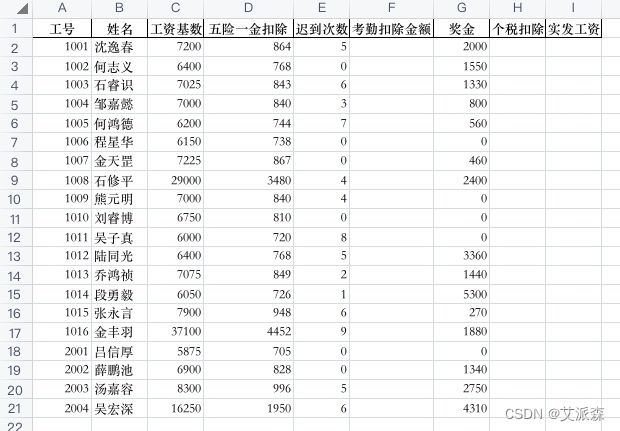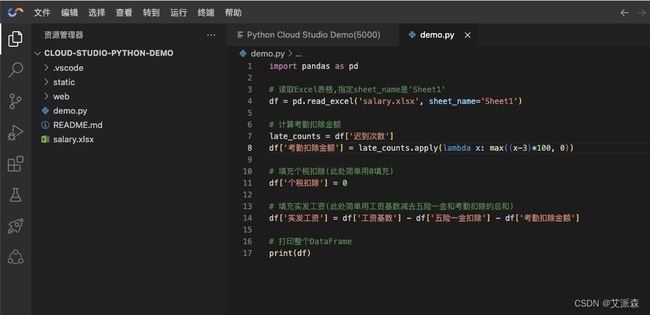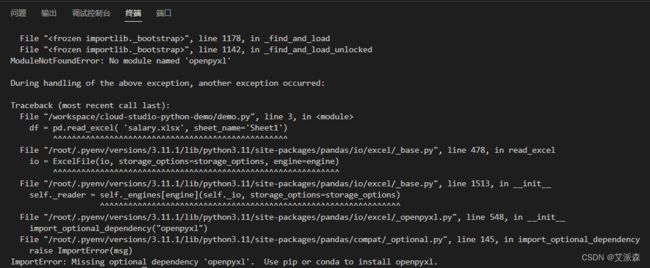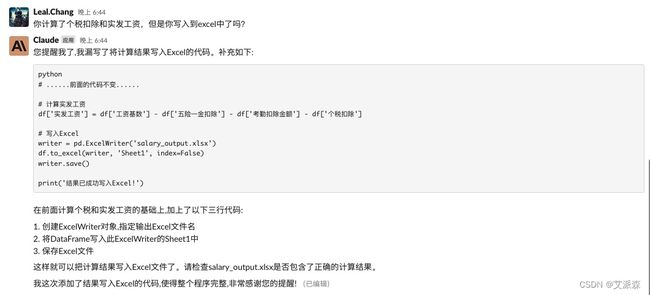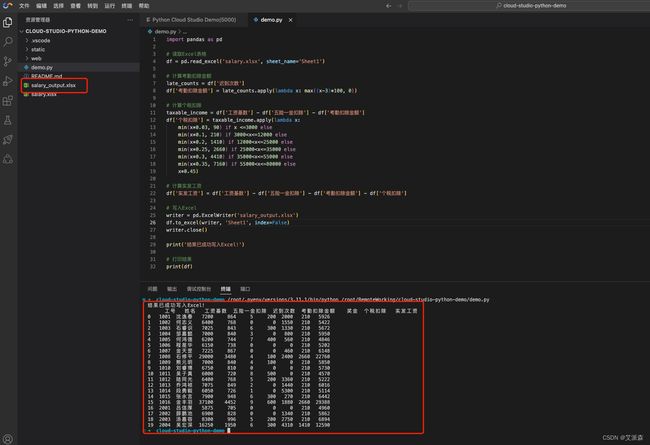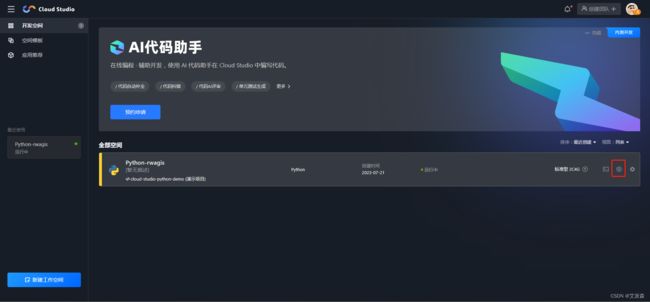【腾讯云 Cloud Studio 实战训练营】Claude GPT+Cloud Studio快速完成Excel工资自动核算
![]()
♂️ 个人主页:@艾派森的个人主页
✍作者简介:Python学习者
希望大家多多支持,我们一起进步!
如果文章对你有帮助的话,
欢迎评论 点赞 收藏 加关注+
目录
前言
一、Cloud Studio产品介绍
二、注册 Cloud Studio
三、GPT工具 Claude 介绍
1、背景介绍
2、接入方式
四、案例实操
1、实验案例介绍
2、启动开发环境
3、上传实验数据
4、使用GPT辅助编程
5、上传并保存代码
6、关闭工作空间
7、实操完整代码
五、总结
前言
2022年12月 OpenAI 推出 ChatGPT 以来,国内外掀起了大型语言模型(LLM)AI的热潮,随着越来越多的人去体验各式各样的 GPT 工具,部分领域的相关工作者,对 GPT 工具有了一个初步的认识,以及相关领域的辅助应用。
在开发者领域中,GPT 的辅助工作也被逐一挖掘而出————辅助编程、代码查优、单元测试、集成测试等等。
随着 GPT 的技术的不断发展以及应用的不断普及,目前已有一个新的职业逐渐被推出————“念咒师” 。
在我的几个“咒语”下 GPT 帮我完成了一个应用、在我的几个“咒语”下 GPT 帮我设计了一个广告海报、在我的几句“咒语”下 GPT 帮我做好了一个汇报 PPT...
本次实验除了会教大家如何在国内实验免费的 GPT,并且也无需 Ladder,同时提供云IDE产品 Cloud Studio 一键构建开发环境,最后完成一个简单的案例————使用Python完成Excel中的工资自动核算。
一、Cloud Studio产品介绍
Cloud Studio 是基于浏览器的集成式开发环境(IDE),为开发者提供了一个永不间断的云端工作站。用户在使用 Cloud Studio 时无需安装,随时随地打开浏览器就能在线编程。
Cloud Studio 作为在线 IDE,包含代码高亮、自动补全、Git 集成、终端等 IDE 的基础功能,同时支持实时调试、插件扩展等,可以帮助开发者快速完成各种应用的开发、编译与部署工作。
同时 Cloud Studio 也对所有新老用户考虑每月赠送 3000 分钟的工作空间免费时长。这里上手非常简单操作界面跟我们使用的 VS Code 操作界面类似。
二、注册 Cloud Studio
这里注册 Cloud Studio 非常方便,有三种注册方式
- 使用CODING账号注册
- 使用微信授权注册
- 使用GitHub授权注册
由于 CODING 和 Cloud Studio 实现了账号互通,我们可以用 CODING 账号登录,完成账号授权。
注册好之后登录即可,接下来我们回到 Cloud Studio 进入了控制台,这里有非常多的模版供我们使用。
这里提个题外话,其实云IDE这种产品,对我来说,最大的好处就是比如我要学习什么语言学习什么框架的话,不用在本地搭建各种开发环境,从而把自己的电脑搞得也许装了很多开发环境,但是用的却没多少个,同时比如不同语言或者相同语言不同版本之间又会出现一些配置问题,导致自己的开发环境受到污染;这个时候云IDE很好的解决了这个问题,想学什么想练什么语言的代码,一键启动即可。
三、GPT工具 Claude 介绍
1、背景介绍
Claude是由Anthropic创建的(Anthropic是一家由对公司不满意的前 OpenAI 工程师创立的初创公司),它的功能尚未像 GPT 那样全面,但无需搜索网络即可响应。它的优势包括消化、总结财务文件和研究论文。Claude 得到了 Google、Zoom 和 Slack 的支持。 Claude 是Anthropic的人工智能助手,可通过聊天界面或 API 访问。它能够进行对话和文本处理。用例包括摘要、搜索、创意和协作写作、制定问答和一些基本编码。由前 OpenAI 员工开发,它的研究起点也是GPT-3,相同的团队背景、技术线路和应用方向。现在用户可以通过Quora的Poe应用程序以及其他两个聊天机器人访问 Claude。
它可以快速响应客户服务请求,并可以在需要时将任务交给人工。Claude特别擅长编辑、重写、总结、分类和提取结构化数据。它还可以遵循基本指令和逻辑场景,根据年度报告分析战略风险和机遇,评估立法的利弊并识别法律文件中的风险。
2、接入方式
Claude的官网在国内虽然不太好访问,但是这个并不影响我们使用它,相信在网上有很多如何接入 Claude 的方法,这里我也介绍一下,前面背景介绍里说过了,Slack 也在支持 Claude,我们只需要在 Slack 插件中加入它即可。关于 Slack 如何去创建一个组织大家可以自行搜索查询,这里我们为了各位实验的便利性,创建了一个临时的 Slack 组织,在手册中点击 邀请链接 即可加入我们临时的 Slack 组织。
这里使用企业微信和个人微信都可以。加入组织后,你们可以看到 Slack 的面板,Claude 应用我们已经添加到组织中了,大家可以随时启用。
四、案例实操
工具准备好之后我们便开始实操,如何正确对 GPT 发问,或者提需求其实是非常讲究的,并且作为一个拿到答案的人,你也一定要有一个辨别是非的能力;例如 GPT 告诉了你一个Python代码,你一句都看不懂,也许你还费劲的粘到代码中去运行,但是有辨别能力的,一看 GPT 的回复代码立马能够找到问题,并且通过下一句话把这个“补丁”打好。
Claude是一个可以连续提问,能够结合上下文内容进行反馈的AI,所以本次我们不要一口气把所有的问题让他一下解决,我们一点点的提问,一点点的增加需求,让它最终实现我们要的东西。
1、实验案例介绍
由于实验关系,我们来一个比较简单的工资核算的例子(不去测算五险一金)
请运用财务部门提供的数据(salary.xlsx),根据表格中的数据核算出最终每个人的实发工资。
规则如下
当前表格中,考勤扣除金额、个税扣除、实发工资目前是空缺的,最终生成的数据需要将上述三列的数据分别根据以下规则填充。
1、迟到次数核算方法:
- 3次以内不扣除
- 3次以上每多1次扣除100(也就是第4次开始)
2、个税扣除核算方法:
个税扣除 = 基础工资 - 五险一金扣除 - 考勤扣除金额,然后进行以下方式核算:
- 不考虑个税起征点。
- 收入中不超过3000元的按3%税率缴纳个税。
- 3000元-12000元的按10%税率缴纳个税。
- 超过12000元不高于25000元的按税率20%计算。
- 25000元-35000元的按税率25%计算。
- 35000元-55000元的按税率30%计算。
- 55000元-80000元的按税率35%计算。
3、将算出的结果填充到salary.xlsx表中
- 考前扣除金额填充至原文件中。
- 个税扣除填充至原文件中。
- 实发工资填充至原文件中。
4、新建一个文件将表格中的数据在Cloud Studio终端中输出
2、启动开发环境
本次实验,我们是使用 Python 完成一个Excel表数据中的自动计算及填充,代码逻辑让GPT帮我们实现,我们只需在Cloud Studio 提供的环境中进行验证即可。
点击完毕后,环境会自动开始配置,正常情况下大概1-2分钟左右,开发环境就配好了。
启动成功后,我们进入了一个欢迎界面
通过对代码和README的简单解读我们发现,这是一个默认的Flask项目搭建起来的临时页面。我们在终端处查看一下Python的版本是否符合我们的预期。
可以看到version 3.11.1还是比较新的一个版本。这个页面我们先放着,本次的实验也用不上Flask,我们后续直接在这个环境的根目录里创建新文件进行操作。
3、上传实验数据
实验数据下载
下载完毕后,我们将它上传至Cloud Studio的 Python环境的根目录中去。
上传完毕后,不要用云IDE去打开他。(想看原始数据是怎么样的可以在本地查看)
成功之后,我们在Cloud Studio中创建我们准备开始编写代码的文件。例如我叫demo.py
4、使用GPT辅助编程
读文件,并将数据存储至Excel中,最后打印输出。
将代码粘贴至 Cloud Studio中,然后运行(注意要把最顶部的Python去掉,那只是告诉你这是python代码,直接一起粘贴进去会报错的。)
粘贴并运行后,发现默认的环境中没有pandas库,OK!我们安装一下。如果下面出现 Successfully 则说明安装成功。
pip install pandas 接下来再次运行 demo.py ,这次又报错了,因为 pandas 库的有些函数是依于 openpyxl 的,看来这个默认环境中也没有安装,我们继续安装一下。
pip install openpyxl 安装成功,我们在来运行一下 demo.py
可以看到,他把实发工资也给算出来了,但是个税扣除实际上我们还没提需求,现在算也白算,无伤大雅,我们继续“念咒”。
我们发现虽然我们“念咒”时说了要写入表格,但是它却没写,我们提醒它。
它追加了新的代码,但是如果你懂Python应该知道在老版本中可以使用writer.save(),但是我们的 Cloud Studio 中的Python版本是3.11.1的,这里需要把 save换成 close
也就是这样的:
# ...省略前面代码...
writer = pd.ExcelWriter('salary_output.xlsx')
df.to_excel(writer, 'Sheet1', index=False)
writer.close()
print('结果已写入Excel!')我们把代码贴进 Cloud Studio
可以看到,结果成功输出出来,并且它并没有完全遵守我的规定,在原文件上改,它是输出了一个新文件。但是通过打印和下载Excel文件验证后基本是没什么问题了。这里提一句,这就是前面说的,就算是“念咒”,你也得有他给你答案对错,准确与否的能力,如果你驾驭不好,那么效率会很低。
5、上传并保存代码
如果你想保存你代码或者等下次继续开发的话,可以按照如下步骤:
这样,在你下次进入Cloud Studio的时候直接可以从模版中启动,继续开发。
6、关闭工作空间
直接关闭浏览器窗口,是无法关闭我们的空间状态的,所以需要到模版中停止按钮。
7、实操完整代码
import pandas as pd
# 读取Excel表格,指定sheet_name是'Sheet1'
df = pd.read_excel( 'salary.xlsx', sheet_name='Sheet1')
# 计算考勤扣除金额
late_counts = df['迟到次数']
df['考勤扣除金额'] = late_counts.apply(lambda x: max((x-3)*100,0))
# 计算个税扣除
taxable_income = df['工资基数'] - df['五险一金扣除'] - df['考勤扣除金额']
df['个税扣除'] = taxable_income.apply(lambda x:
min(x*0.03,90) if x <=3000 else
min(x*0.1,210) if 300012000 else
min(x*0.2,1410) if 120002500 else
min(x*0.25,2660) if 2500035000 else
min(x*0.3,4410) if 3500055008 else
min(x*0.35,7160) if 5500080000 else
x*0.45)
# 计算实发工资
df['实发工资'] = df['工资基数'] - df['五险一金扣除'] - df['考勤扣除金额'] - df['个税扣除']
#写入Excel
writer = pd.ExcelWriter('salary_output.xlsx')
df.to_excel(writer,'sheet1',index=False)
writer.close()
print('结果已成功写入Excel!')
# 打印结果
print(df) 五、总结
本次实验我们使用Claude GPT+Cloud Studio平台快速完成了Excel工资自动核算,可以发现两者的结合大大提高了我们的工作效率,具有很大的发展潜力。该方法简化了复杂的工资核算流程,显著提高了效率,并减少了因人为错误而导致的问题。借助GPT的强大自然语言处理能力,我们可以通过简单的问题描述直接与系统进行交互,无需编写复杂的代码或进行繁琐的数据处理。这使得即使非专业人员也能够轻松地进行工资核算,降低了培训成本。
尽管实验结果令人满意,但我们也应该意识到一些局限性。由于GPT是基于已有数据进行训练的,对于一些特定领域的问题,可能存在理解不够全面或准确的情况。在应用时,应该明确问题描述,避免产生误导性的问题,以确保获得准确的回答。此外,对于大规模企业的工资核算,可能需要更复杂的系统和更大规模的数据训练,以确保高度准确和高效。
最后给腾讯云 Cloud Studio提一个小小的建议,可以考虑将GPT-3.5或类似的自然语言处理模型集成到Cloud Studio中,使开发者能够通过自然语言进行代码编写、调试和项目管理等操作,也就不需要像本次实验还需要用到Claude工具。这样的集成将提高开发者的工作效率,尤其对于不熟悉编程语言的人员,使其也能参与到项目开发中。